如何配置Win10远程桌面连接的计算机
- PHPz转载
- 2024-01-14 16:39:13714浏览
远程桌面连接功能十分便利生活,那么初次接触的小伙伴不知道如何配置Win10远程桌面连接的计算机,接下来小编就给大家带来Win10远程桌面连接计算机填写教程,大家感兴趣的话就来看一看吧。
1、"win+R"快捷键打开运行,输入"cmd",按下回车键。

2、在窗口中输入"ipconfig",回车执行命令,在下方给出的信息中"IPV4"右侧的就是计算机名。
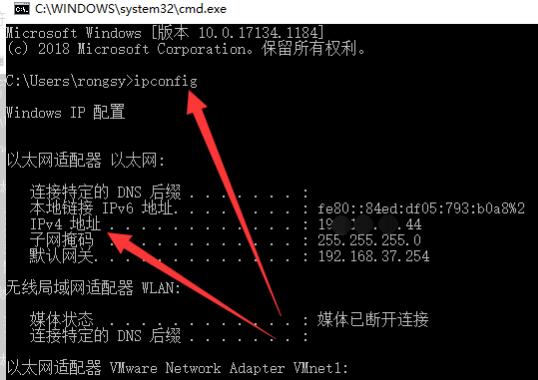
3、接着输入"query user",回车执行就会显示出用户名。
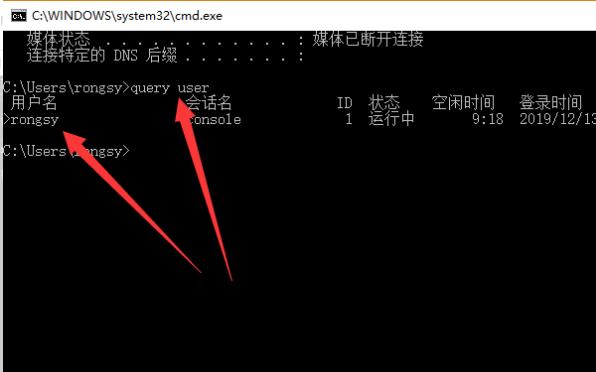
4、最后在远程桌面连接中将计算机和用户名输入即可。
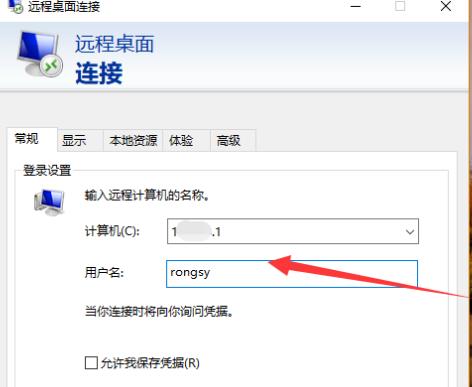
以上是如何配置Win10远程桌面连接的计算机的详细内容。更多信息请关注PHP中文网其他相关文章!
声明:
本文转载于:dafanshu.com。如有侵权,请联系admin@php.cn删除

